طريقة حظر المواقع دون برامج في ويندوز
حظر المواقع, ويندوز
03 أغسطس 2014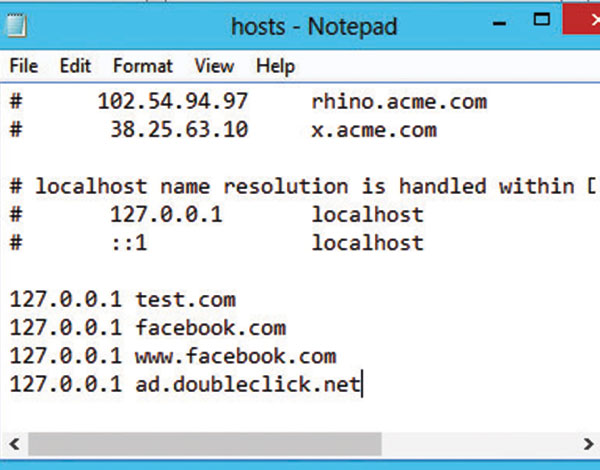
لايحتاج مستخدمو نظام ويندوز إلى برامج من أجل حظر المواقع، حيث يمكن إتمام هذه العملية بشكل يدوي وبكل سهولة من خلال التعديل على ملف Hosts الموجود ضمن ملفات النظام. في البداية يحتاج المستخدم إلى تشغيل المفكرة NotePad ولكن كمدير Run as administrator، بعدها يقوم المستخدم بالضغط على ملف File ثم فتح Open ويبحث عن المجلد C:\Windows\System32\Drivers\etc\ الذي يحتوي بداخله على ملف hosts. بعد فتح الملف يتم إضافة الموقع الذي يرغب المستخدم بحذفه بالشكل التالي بسطر جديد 127.0.0.1 facebook.com ، بعدها وبمجرد حفظ الملف بعد التعديل يتم منع الوصول إلى الموقع المحدد والذي هو في المثال facebook.com.

